 Windows > Windows XP > 正文
Windows > Windows XP > 正文如何查看隐藏文件和文件夹
亮术网 2013-05-18 本网原创
出于安全的考虑,系统会把一些文件夹和文件隐藏起来,以免被误删,从而导致系统无法正常运行。如果你想把某个文件夹或文件隐藏起来,不想给别人看见,也可以隐葳起来。以下是显示隐藏文件的具体步骤:
1、双击桌面上“计算机(或我的电脑)”,打开资源管理器。
2、单击菜单栏的“工具”(如图1),然后选择“文件夹选项(O)”。

图1
3、在“文件夹选项”窗口中,单击中间的“查看”选项卡,定位到查看窗口,如图2所示:
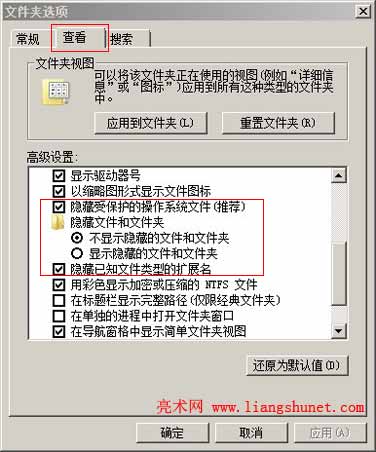
图2
向下拖动右边的滑块,直到看到“隐藏文件和文件夹”,其下有“不显示隐藏的文件和文件夹”和“显示隐藏的文件和文件夹”,默认是选择“不显示隐藏的文件和文件夹”(小圆圈中有个小黑点),单击“显示隐藏的文件和文件夹”前的小圆圈,再单击“应用”,隐藏的文件就会显示。
在“隐藏文件和文件夹”的上面有“隐藏受保护的操作系统文件(推荐)”,此项是隐藏操作系统的文件,如果单击其前面的方框把勾去掉,表示不隐藏操作系统文件。为了避免误删操作系统文件,最好不要显示它们。
在“隐藏文件和文件夹”的下面有“隐藏已知文件类型的扩展名”,文件由文件名和扩展名组成(如a.txt,a是文件名,txt是扩展名),选择该项表示不显示扩展名(即不显示.txt)。当要修改文件类型时(也就是要修改扩展名),可以显示该项,修改完后再隐藏。
此窗口中,还有很多其它选项,熟悉后可以自行选择。一般来说,常用的就是以上所提到的三项,其它的操作不是很多。